Mac용 Final Cut Pro 사용 설명서
- 환영합니다
- 새로운 기능
-
-
- 용어집
- 저작권

Mac용 Final Cut Pro에서 유지 세그먼트 생성하기
Final Cut Pro에서 특정 프레임을 유지하여 스틸 이미지를 만들어 일시적으로 화면의 동작을 정지할 수 있습니다. 이를 유지 세그먼트라고 합니다. 기본적으로 유지 세그먼트는 스키머나 재생헤드의 위치에서 2초 스틸 프레임으로 추가되지만 실행 시간을 변경할 수 있습니다.
대신 Final Cut Pro에서 별도의 정지 프레임 클립을 생성할 수 있습니다. 정지 프레임과 유지 세그먼트 간의 유일한 차이는 유지 세그먼트는 원본 클립의 일부분으로 남으며 클립 내에서 실행 시간을 조절할 수 있다는 점입니다. 반면 고정 프레임 클립은 간단하고 빠르게 생성할 수 있으며 프로젝트 내에서 자유롭게 이동할 수 있습니다. Mac용 Final Cut Pro에서 정지 프레임 생성하기의 내용을 참조하십시오.
중요사항: 클립에 유지 세그먼트를 추가하면 실행 시간이 늘어납니다.
Final Cut Pro 타임라인에서 다음 중 하나를 수행하십시오.
유지하고자 하는 프레임이 있는 클립을 클릭한 다음 스키머나 재생헤드를 해당 프레임으로 이동하십시오.
타임라인의 클립 안에서 Mac용 Final Cut Pro의 범위를 선택하십시오.
뷰어 아래의 리타임 팝업 메뉴를 클릭하고 유지를 선택하거나 Shift-H를 누르십시오.
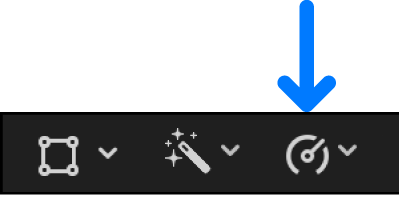
클립을 선택하면 2초 유지 세그먼트가 스키머나 재생헤드의 위치에 있는 클립에 추가됩니다.
범위를 선택하면 유지 세그먼트는 범위의 실행 시간에 대해 생성됩니다. 스틸 프레임으로 사용된 프레임은 범위에서 첫 번째(가장 왼쪽) 프레임입니다.
유지 세그먼트의 실행 시간을 조절하고자 하는 경우 세그먼트의 리타이밍 핸들을 드래그하십시오.
오른쪽으로 드래그하면 실행 시간이 길어지며, 왼쪽으로 드래그하면 짧아집니다.
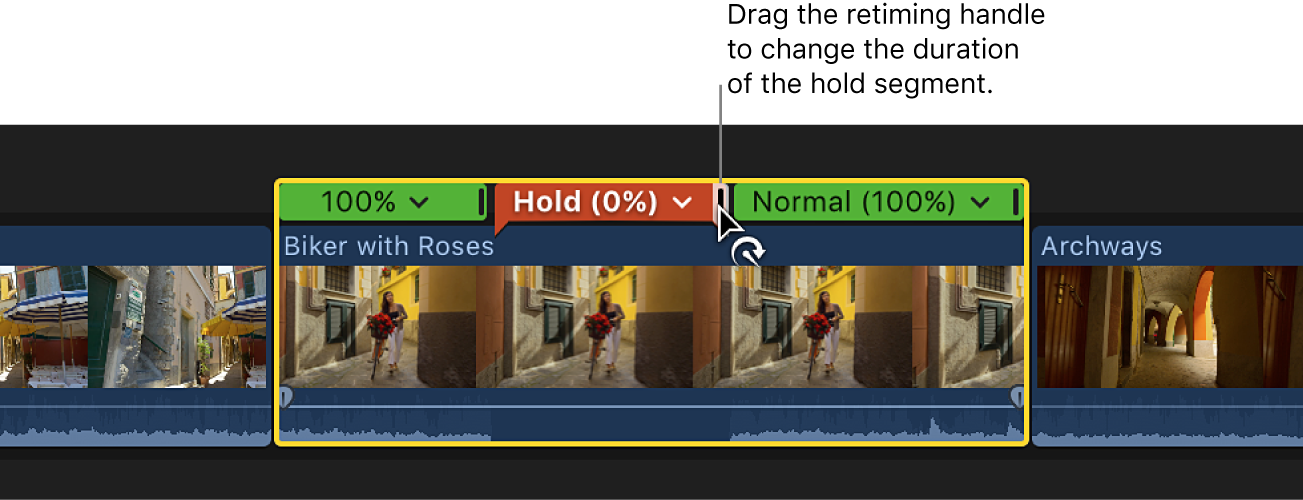
유지 세그먼트의 효과를 보려면 타임라인에서 클립을 재생하십시오.
참고: 프로젝트의 비디오 프레임이나 브라우저의 클립에서 스틸 이미지 파일을 생성할 수도 있습니다. 예를 들어 누군가에게 프로젝트의 특정한 순간을 보여주는 JPEG 이미지를 이메일로 보내고자 할 수 있습니다. Mac용 Final Cut Pro에서 스틸 이미지 내보내기의 내용을 참조하십시오.